Šajā pamācībā uzzināsiet, kā efektīvi apgriezt personu programmā DaVinci Resolve. Personas apgriešana ir īpaši noderīga, ja vēlaties piemērot vizuālos efektus vai krāsu izmaiņas konkrētai personai attēlā, neietekmējot fonu. Izmantojot DaVinci Resolve 5.21 programmā DaVinci Resolve esošo Magic Mask , šis process ir vienkāršs un automatizēts, ietaupot jūsu laiku un pūles. Sāksim tūlīt!
Galvenie secinājumi
- Ar DaVinci Resolve programmu Magic Mask ir viegli apgriezt cilvēkus.
- Krāsu atlases lapā varat atlasīt konkrētas attēla vai personas daļas.
- Lai sasniegtu optimālu rezultātu, ir svarīgi pielāgot maskas kvalitāti.
- Ja automātiskā atlase ir neprecīza, var būt nepieciešami manuāli maskas pielāgojumi.
- Varat izsekot maskai, lai nodrošinātu precīzu pielāgošanu visā klipa laikā.
Soli pa solim
Sāciet, atverot DaVinci Resolve un importējiet klipu, kuru vēlaties rediģēt.
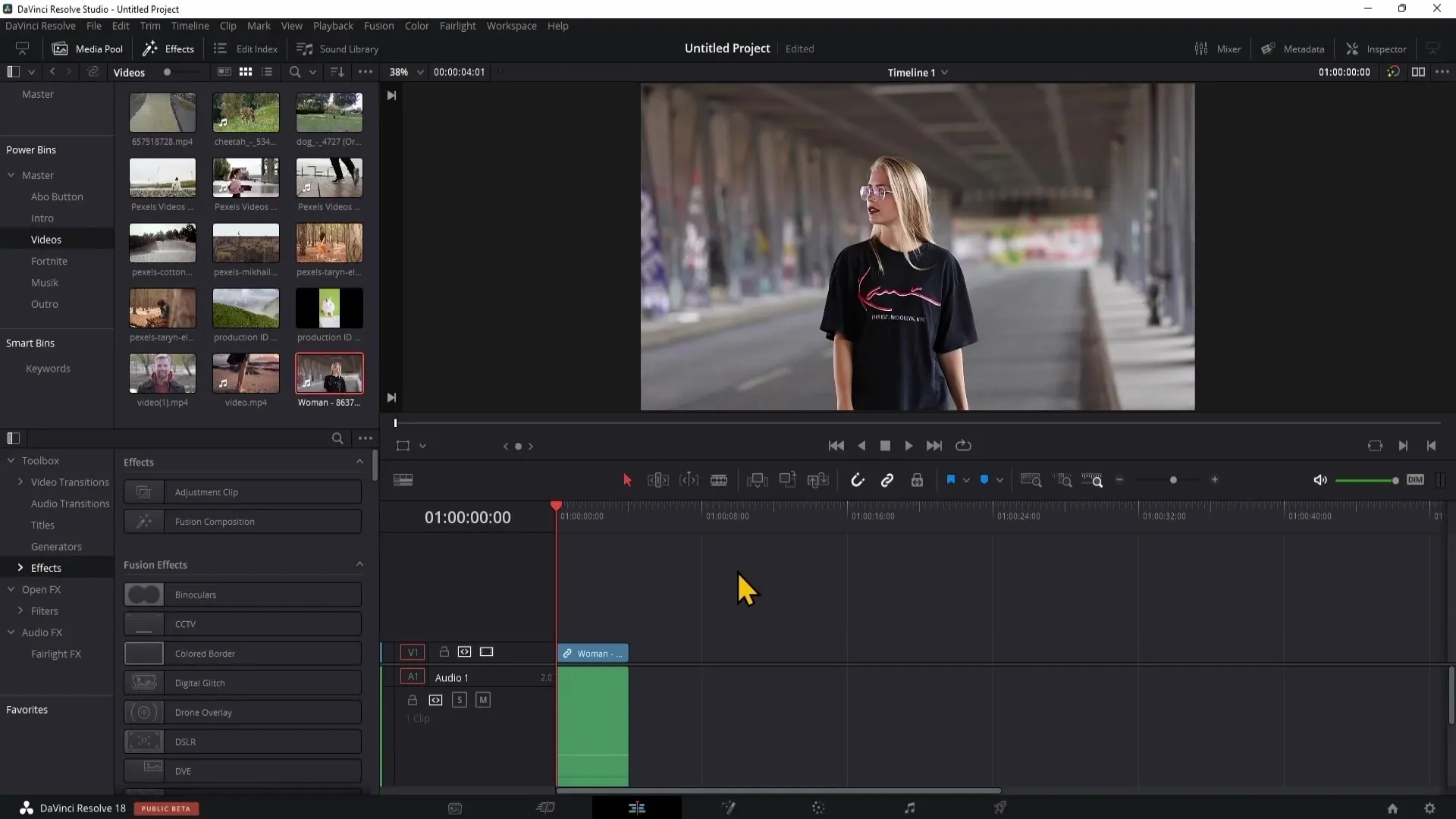
Tagad pārejiet uz lapu Krāsu gradācija, lai izmantotu funkciju Burvju maska. Šeit varat piekļūt masku opcijām un izvēlēties Magic Mask (Maģiskā maska).
Krāsu gradācijas apgabalā labajā pusē atradīsiet personas maskēšanas rīku. Noklikšķiniet uz ikonas, lai aktivizētu atlasi.
Ja jums ir vecāka DaVinci Resolve versija, dažas ikonas var nebūt pieejamas. Neuztraucieties, jūs joprojām varat atlasīt personu, izmantojot personas maskēšanas rīku.
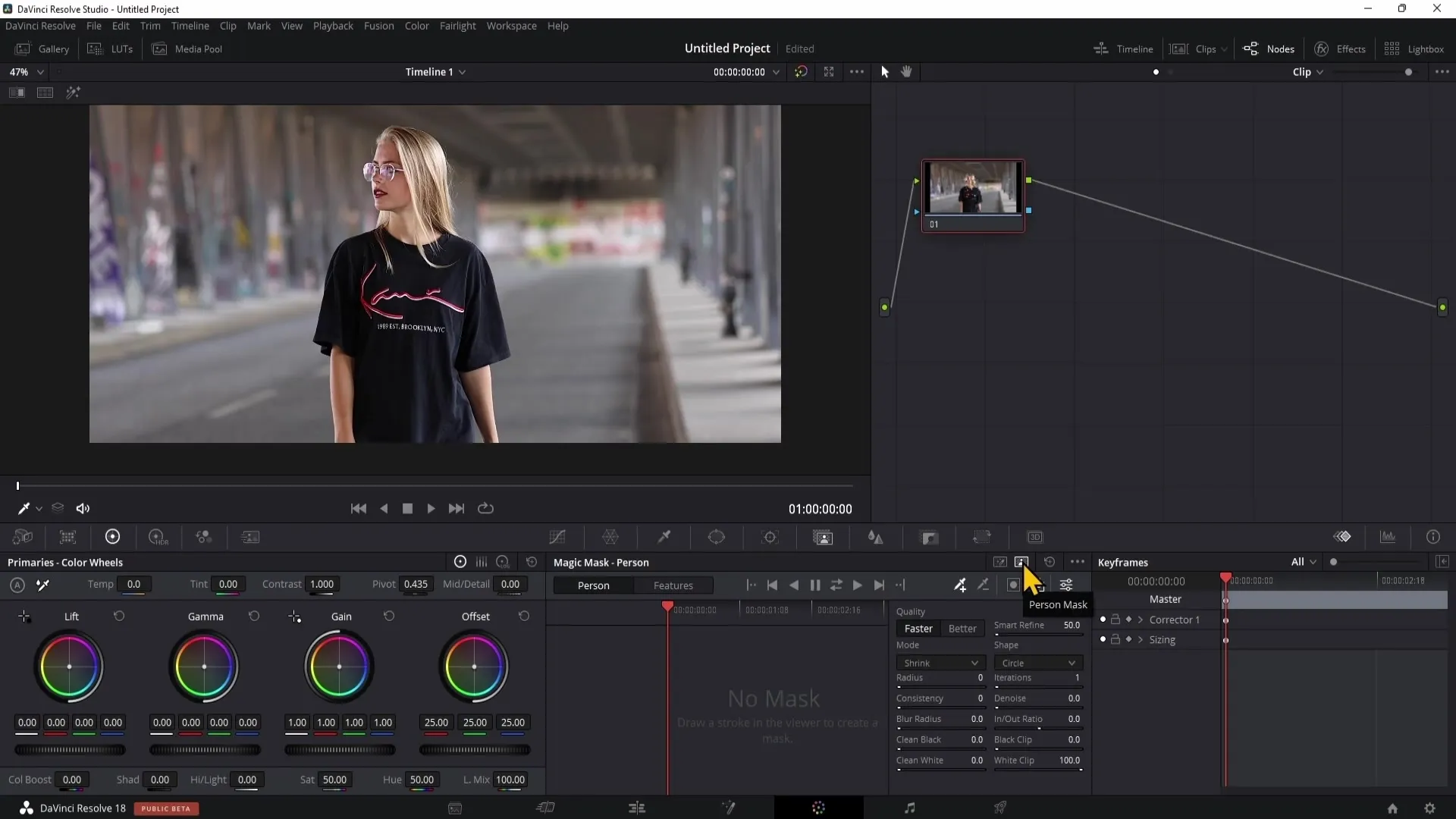
Tagad kreisajā pusē izvēlieties "Persona". Tas ļauj atlasīt visu personu attēlā. Alternatīvi varat apgriezt konkrētas personas daļas sadaļā "Features" (Iezīmes), piemēram, cepuri vai matus.
Ja vēlaties atlasīt matus vai citus konkrētus elementus, noklikšķiniet uz "Features" un pēc tam atlasiet attiecīgo elementu.
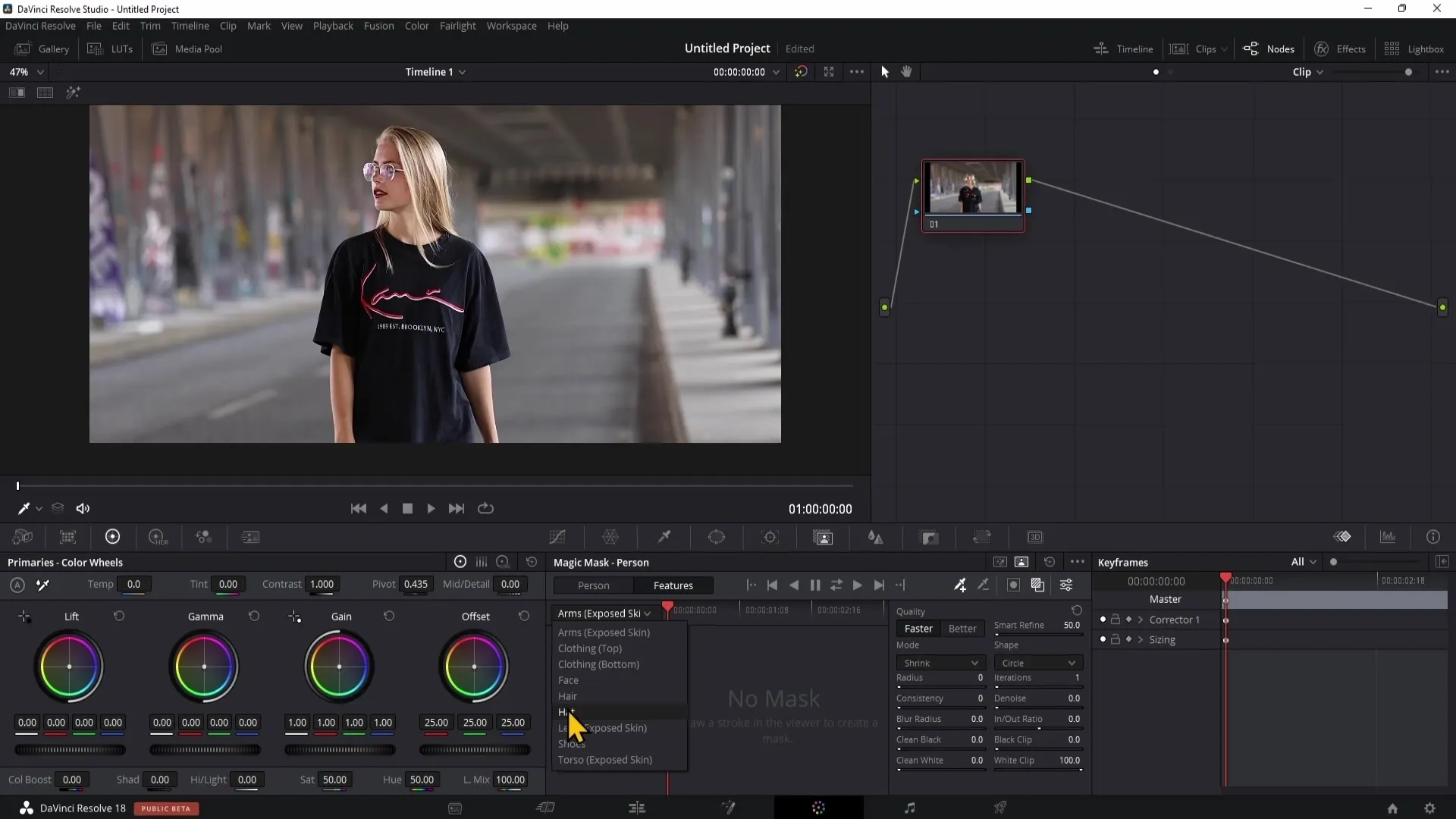
Lai izveidotu jaunu piezīmi maskēšanai, izmantojiet taustiņa komandu "Alt + S". Tādējādi labajā pusē tiks parādīta jauna piezīme.
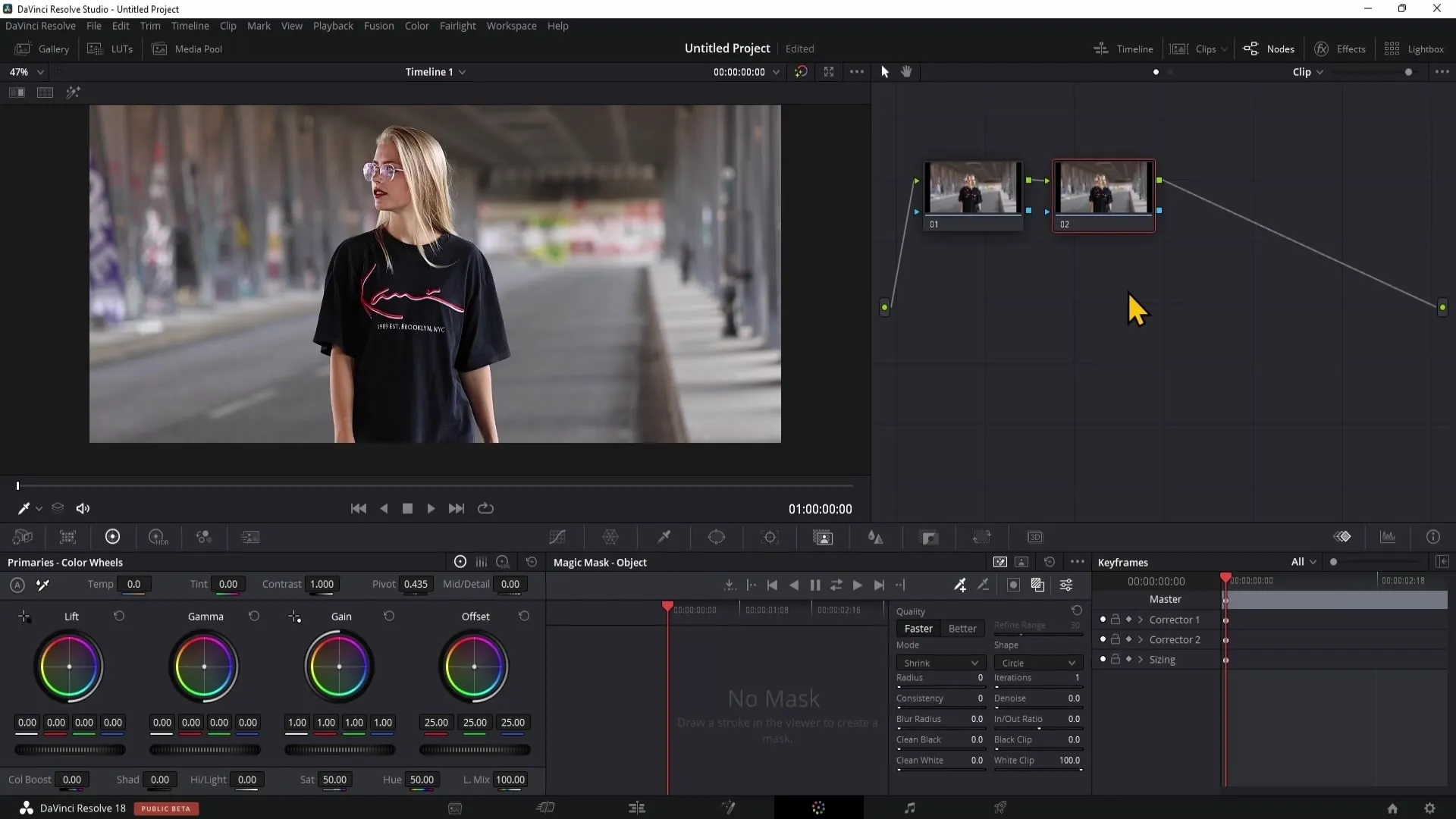
Tagad uzvelciet līniju virs attēlā redzamās personas. Redzēsiet, ka persona tiek automātiski atlasīta.
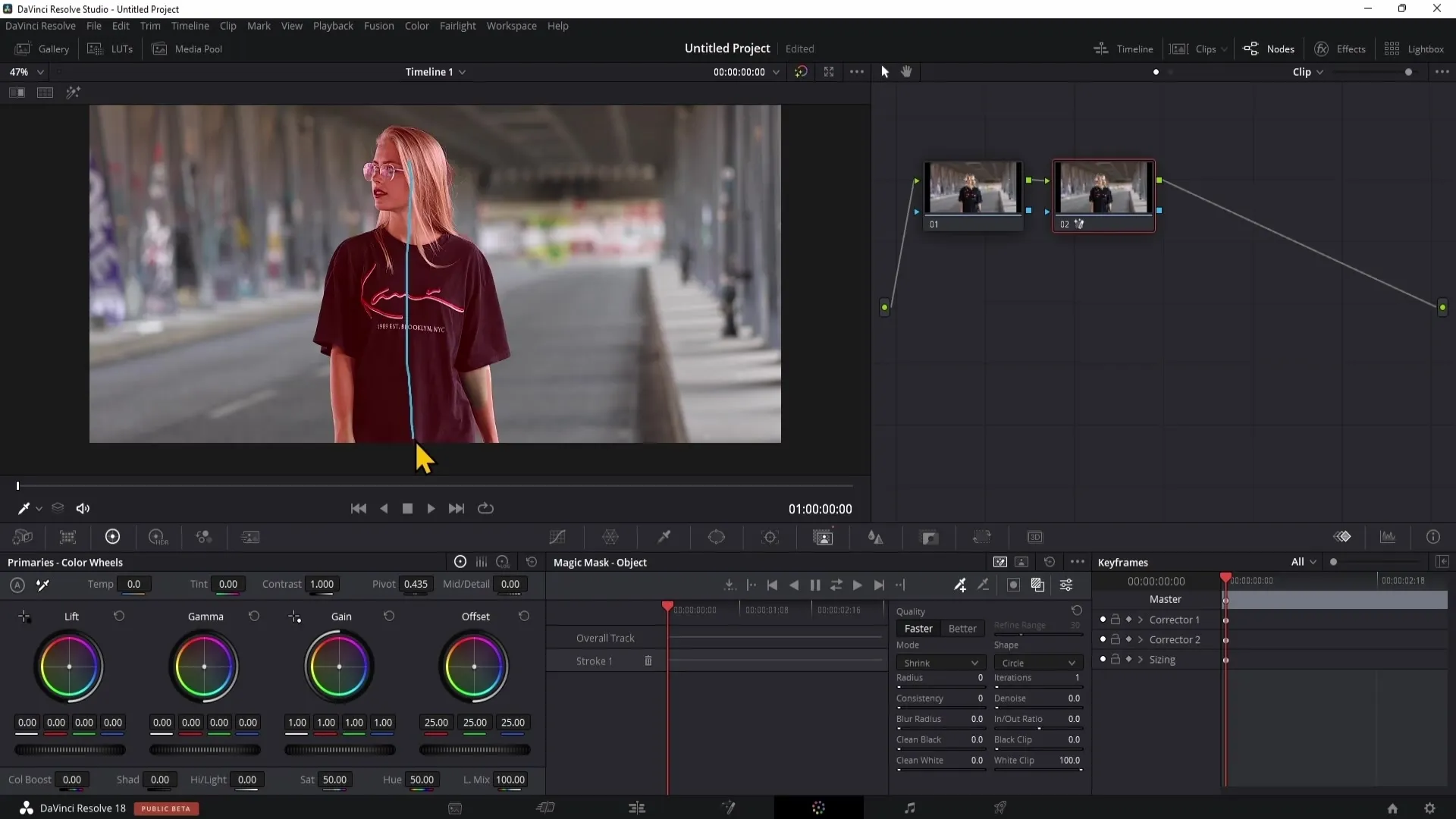
Ja masku neredzat, aktivizējiet sarkano masku, noklikšķinot uz attiecīgās ikonas.
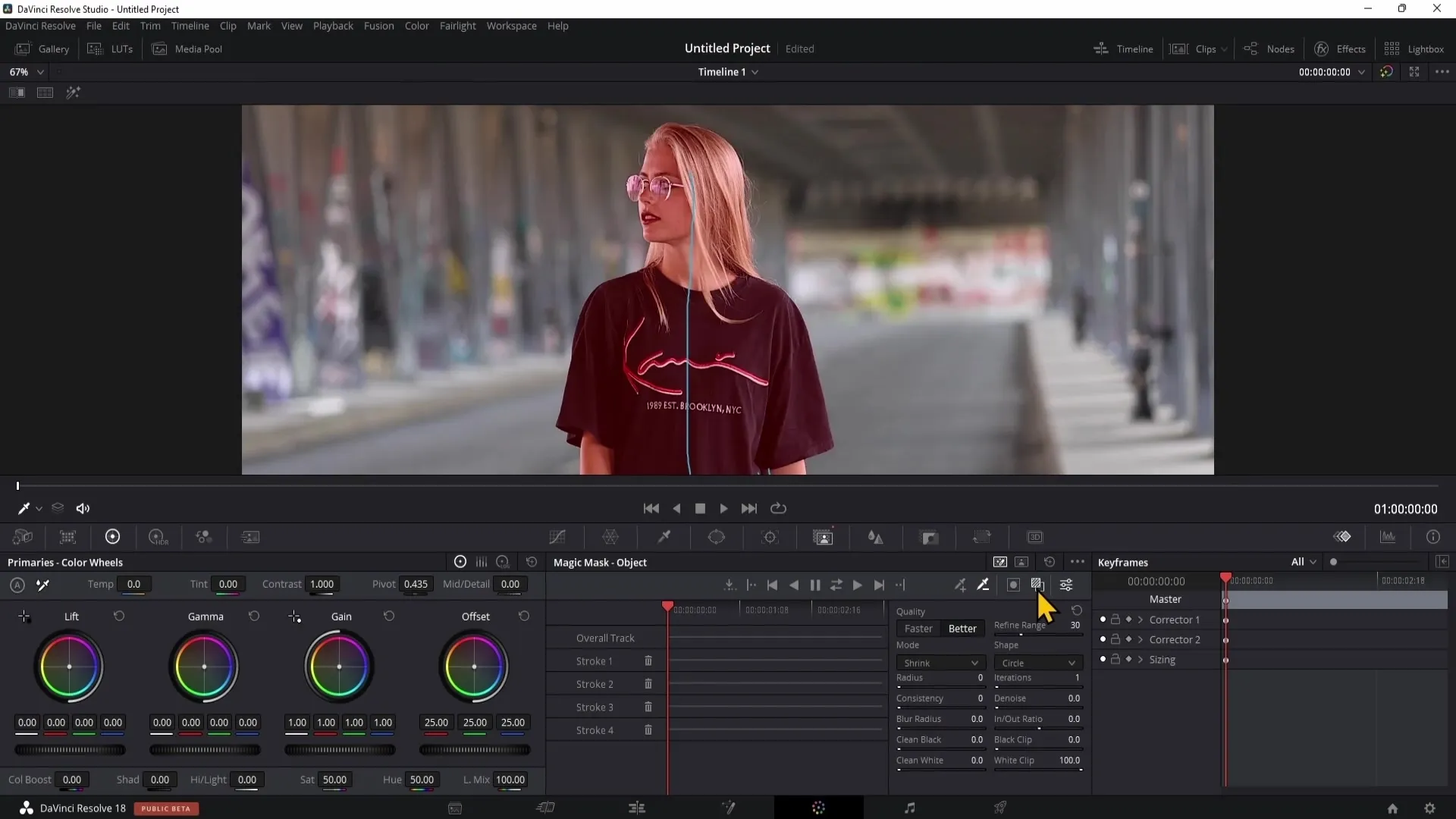
Tagad varat pielāgot maskas kvalitāti. Lai iegūtu precīzāku atlasi, iestatiet kvalitāti uz "Labāka".
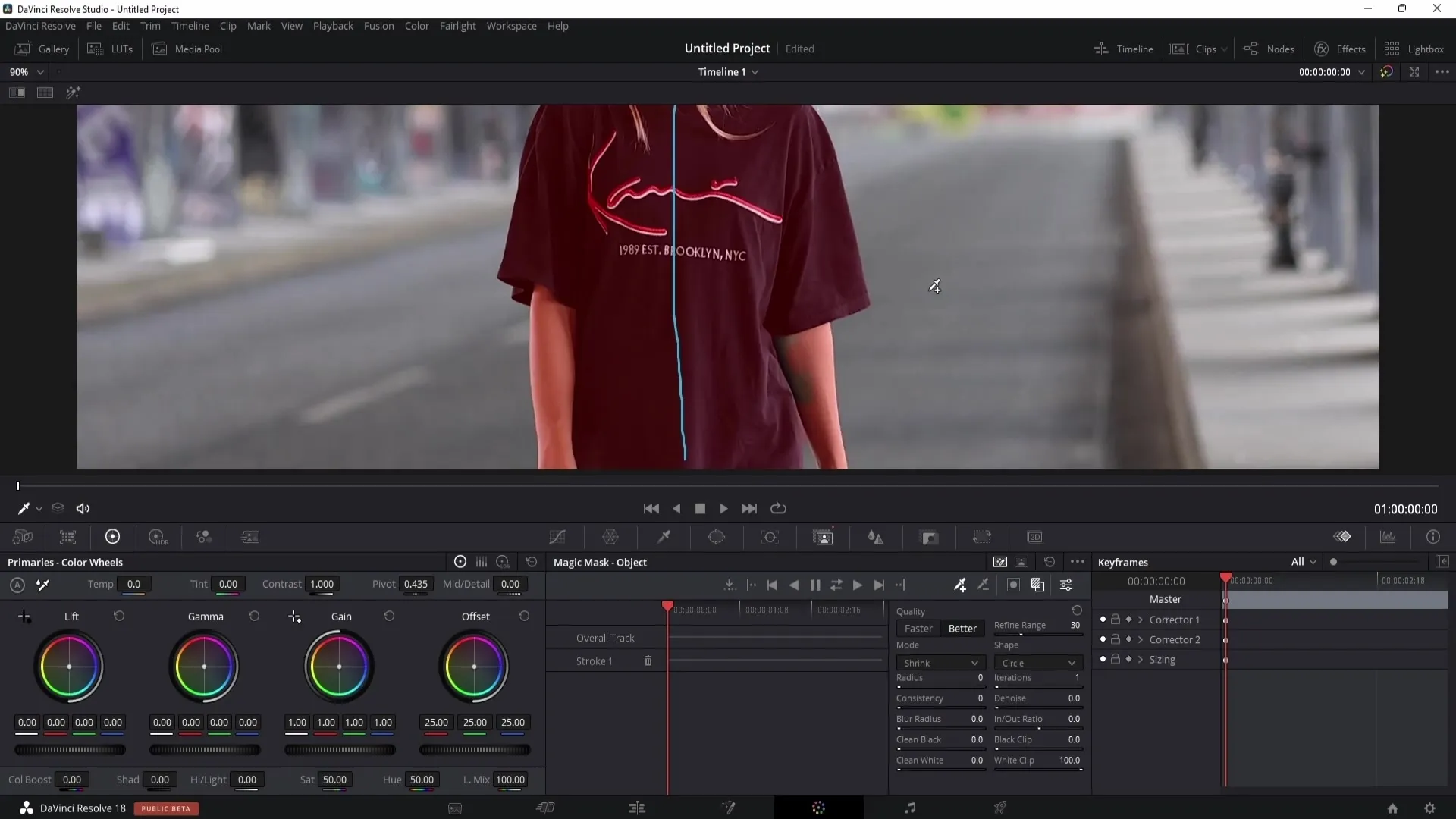
Ja atlase joprojām ir neprecīza, varat to precizēt, izmantojot eyedropper rīku un mīnusa simbolu, lai atņemtu nevēlamās zonas.
Ir svarīgi atzīmēt, ka burvju maskas efektivitāte ir lielā mērā atkarīga no jūsu fona. Ja fonam ir līdzīga krāsu gamma kā personai, var rasties grūtības.
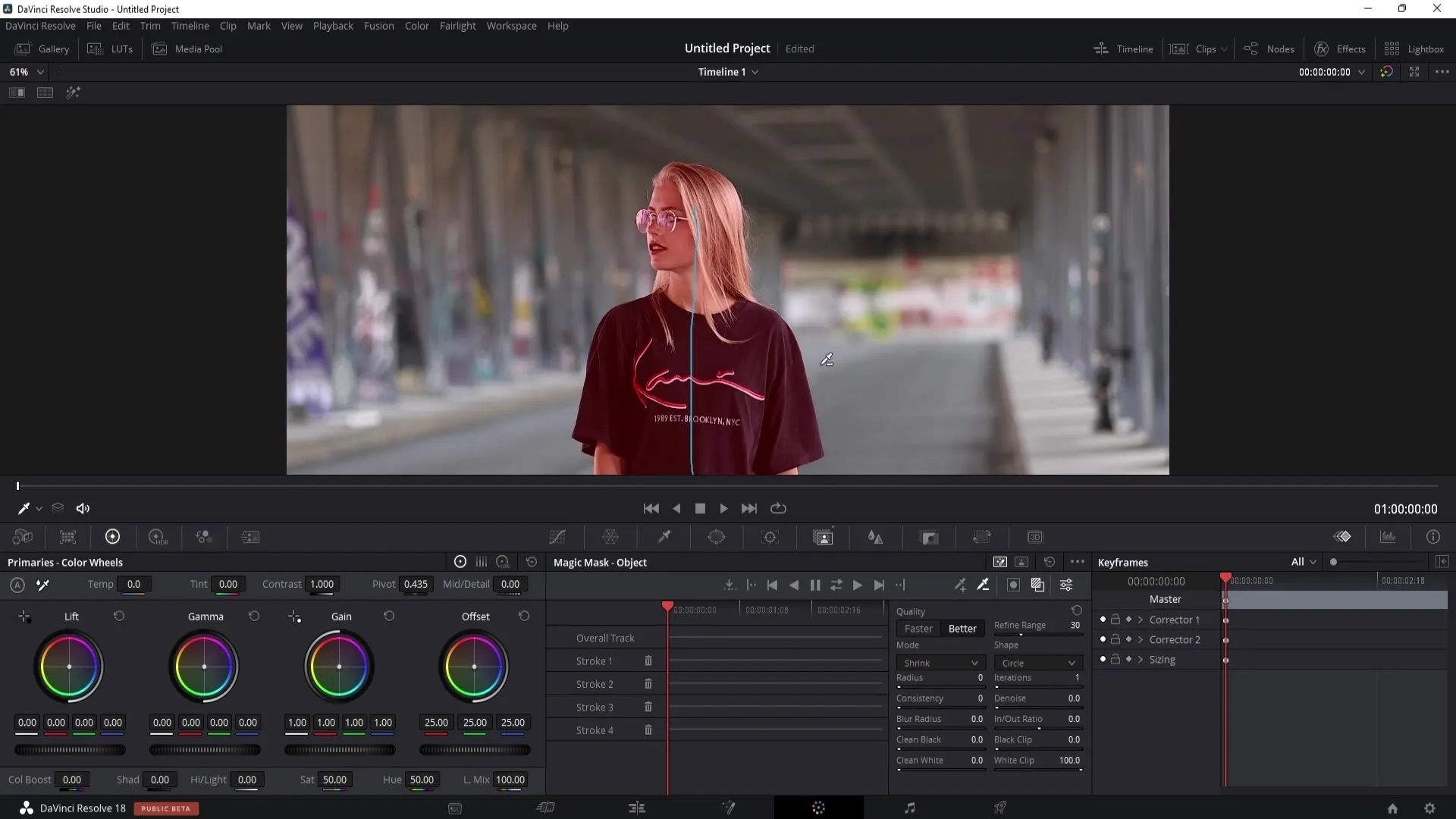
Ja automātiskā atlase nav optimāla, varat arī pielāgot masku kadru pa kadram. Lai to izdarītu, atveriet maskas ikonu un ar zīmēšanas pildspalvu veiciet precīzu atlasi.
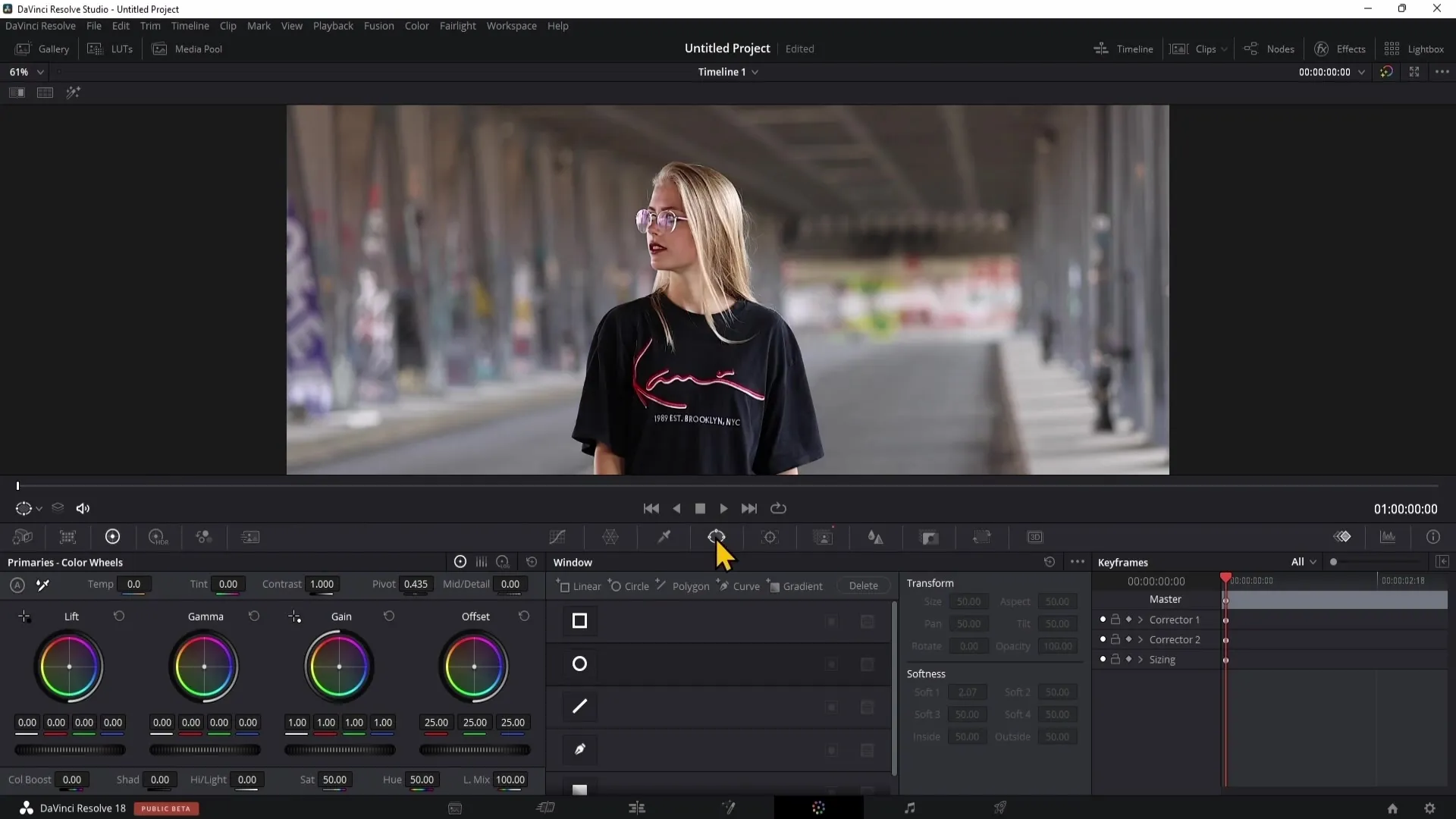
Jomā "Precizēt diapazonu" varat vēl vairāk precizēt atlasi, palielinot vai samazinot atlasi.
Svarīga funkcija ir "Blur Radius". Iestatiet vērtību aptuveni 8, lai izvairītos no cietām malām.
Kad esat apmierināts ar atlasi, ir nepieciešams izsekot maskai, lai tā kustētos sinhroni ar personas kustību klipā.
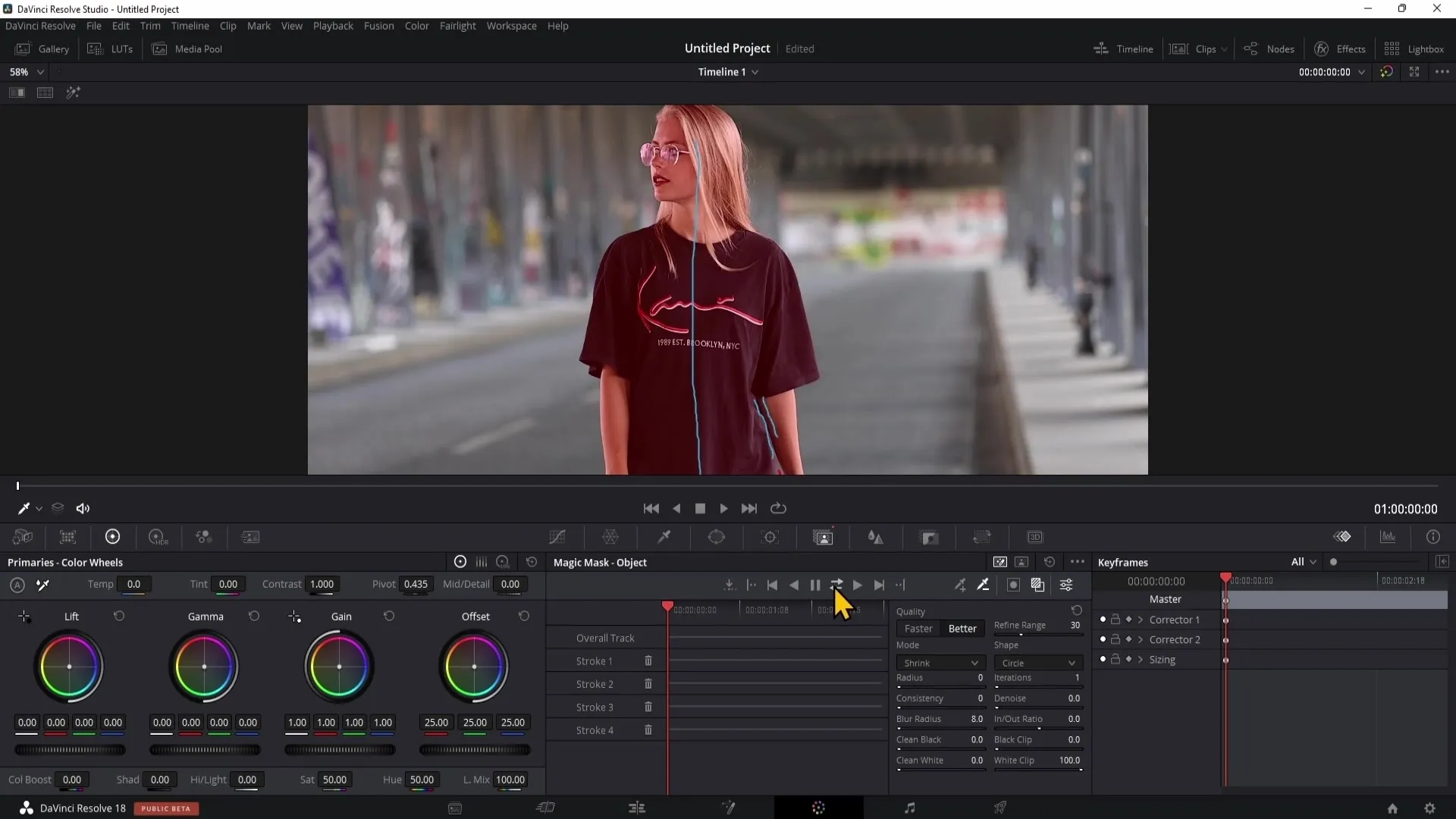
Lai iegūtu labākos rezultātus, izvēlieties iespēju, kas izseko gan uz priekšu, gan atpakaļ.
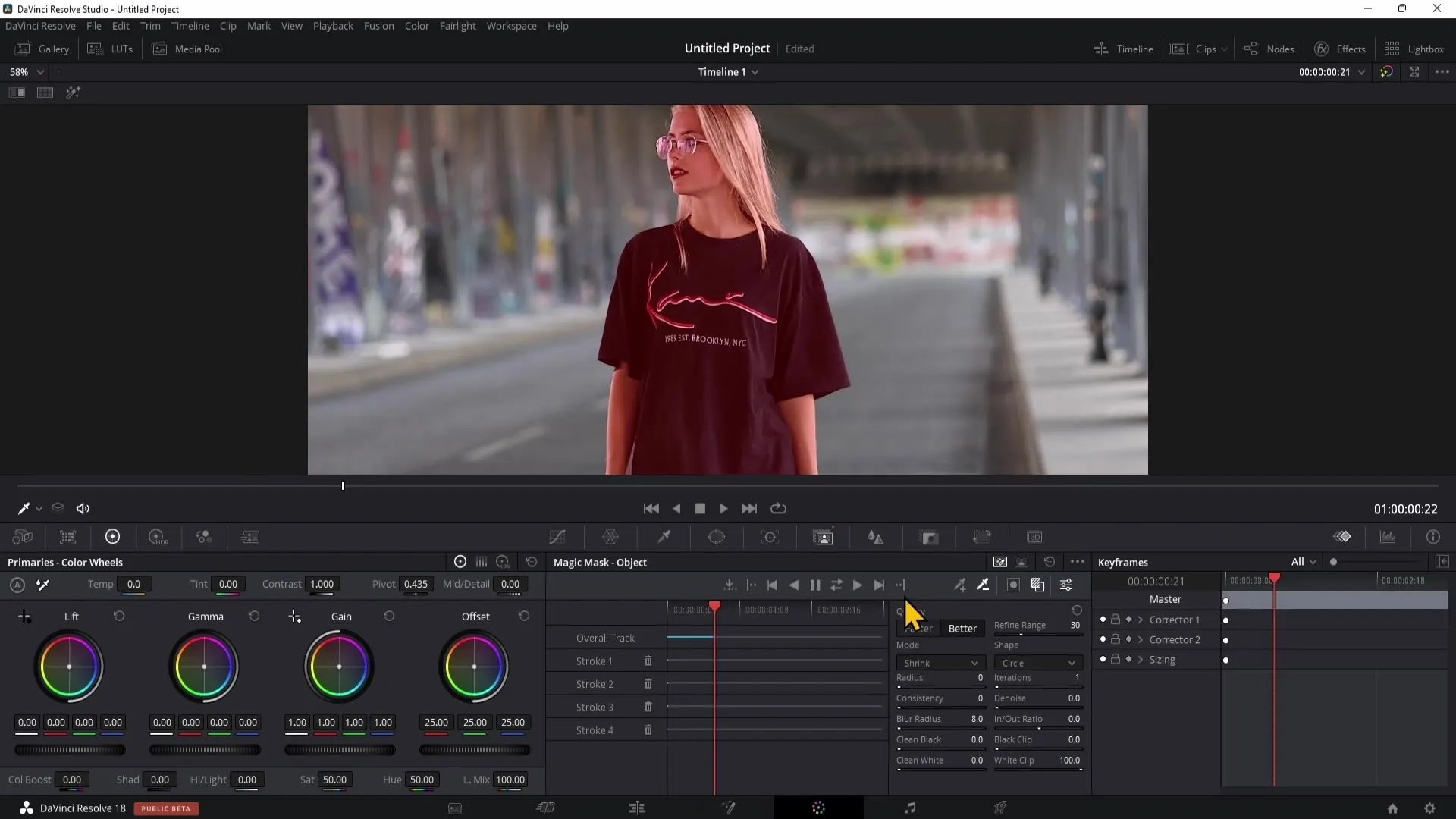
Pēc izsekošanas jums ir iespēja mainīt atlasītās personas piesātinājumu, piemēram, iestatiet to uz nulli, lai radītu melnbaltu izskatu.
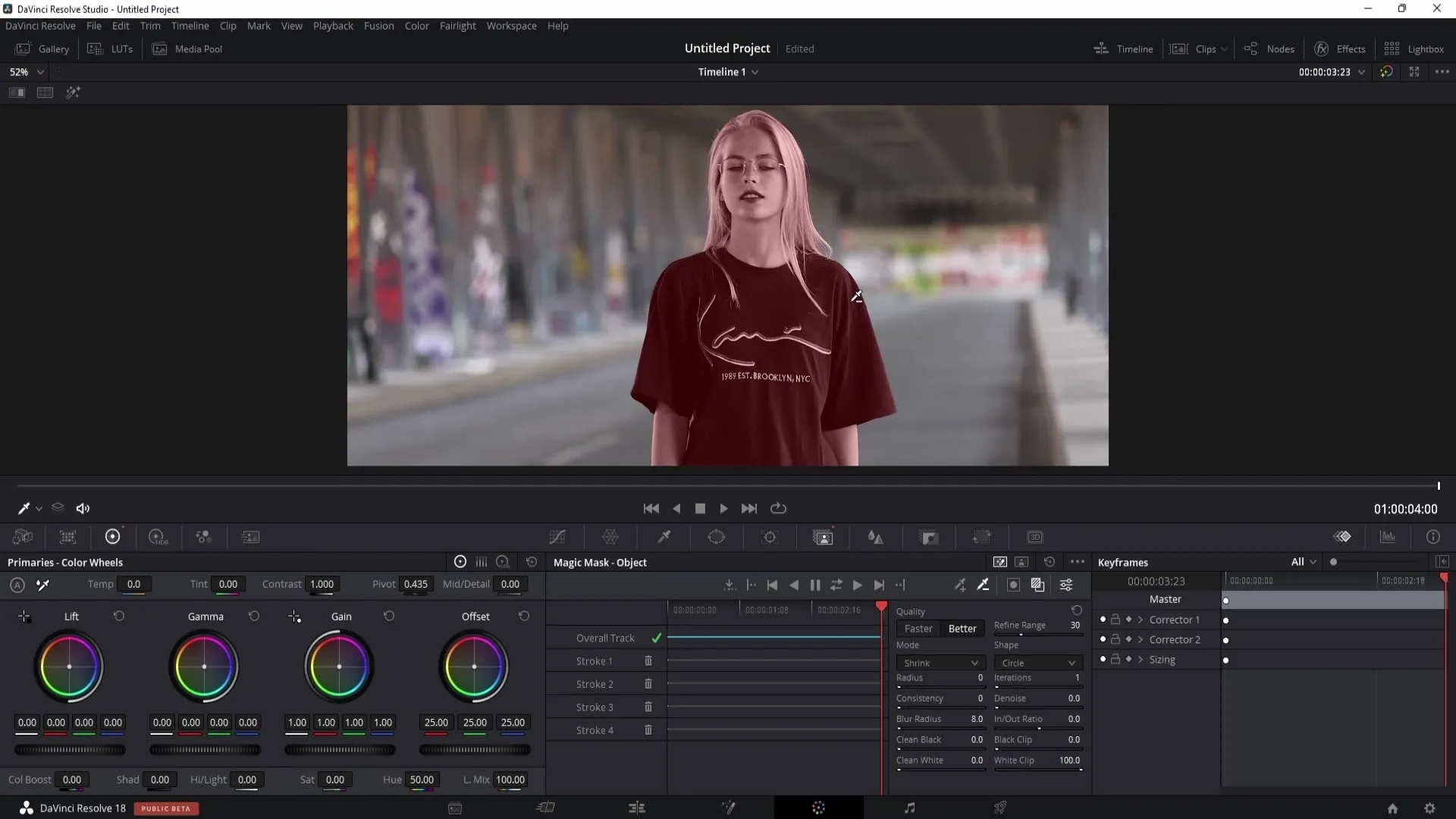
Dodieties uz rediģēšanas lapu, lai pārbaudītu apgriešanas rezultātu.
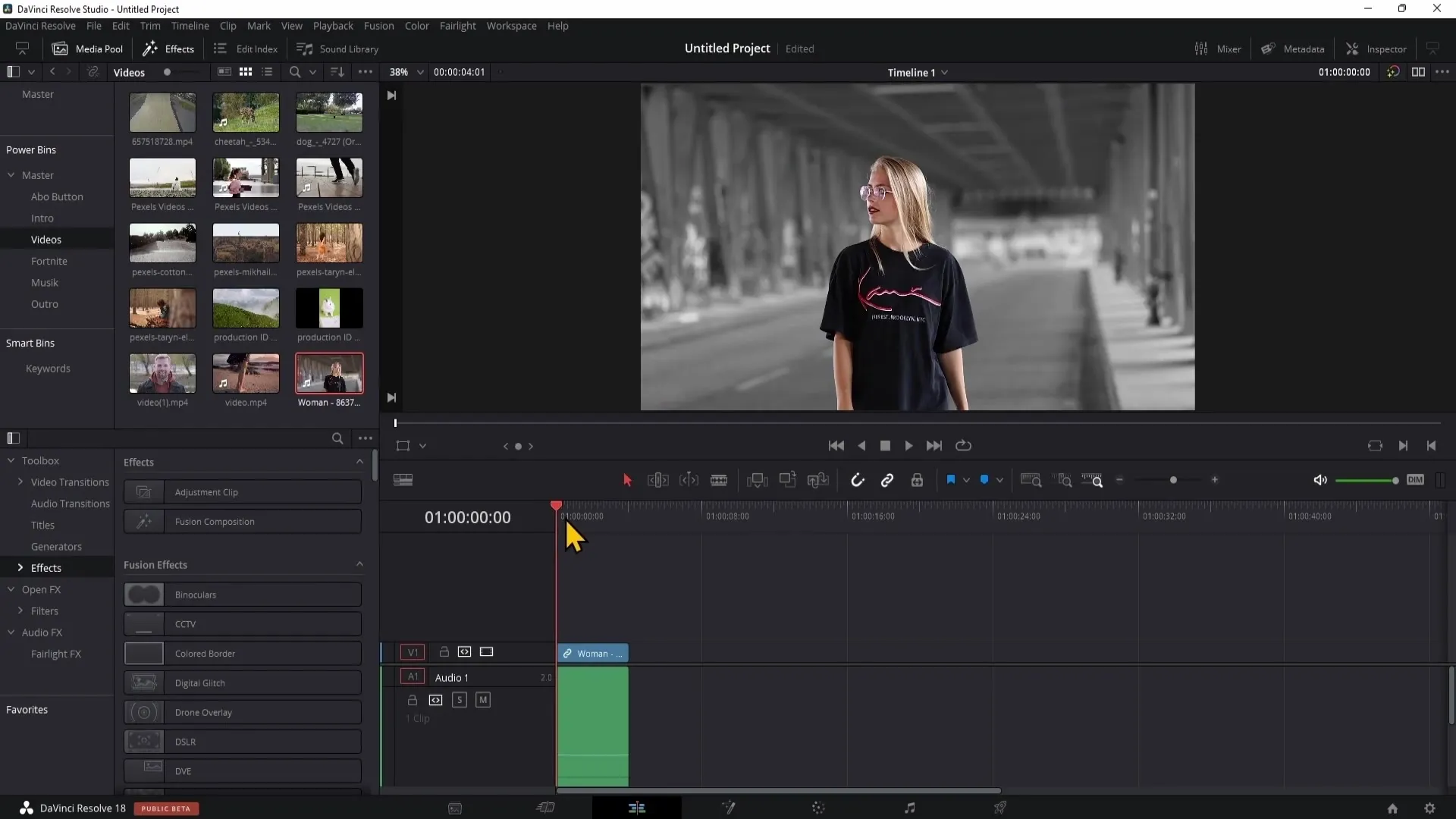
Ja vēlaties apgriezt masku, varat to izdarīt maskas opciju sadaļā, tādējādi personas vietā tiks rediģēts fons.
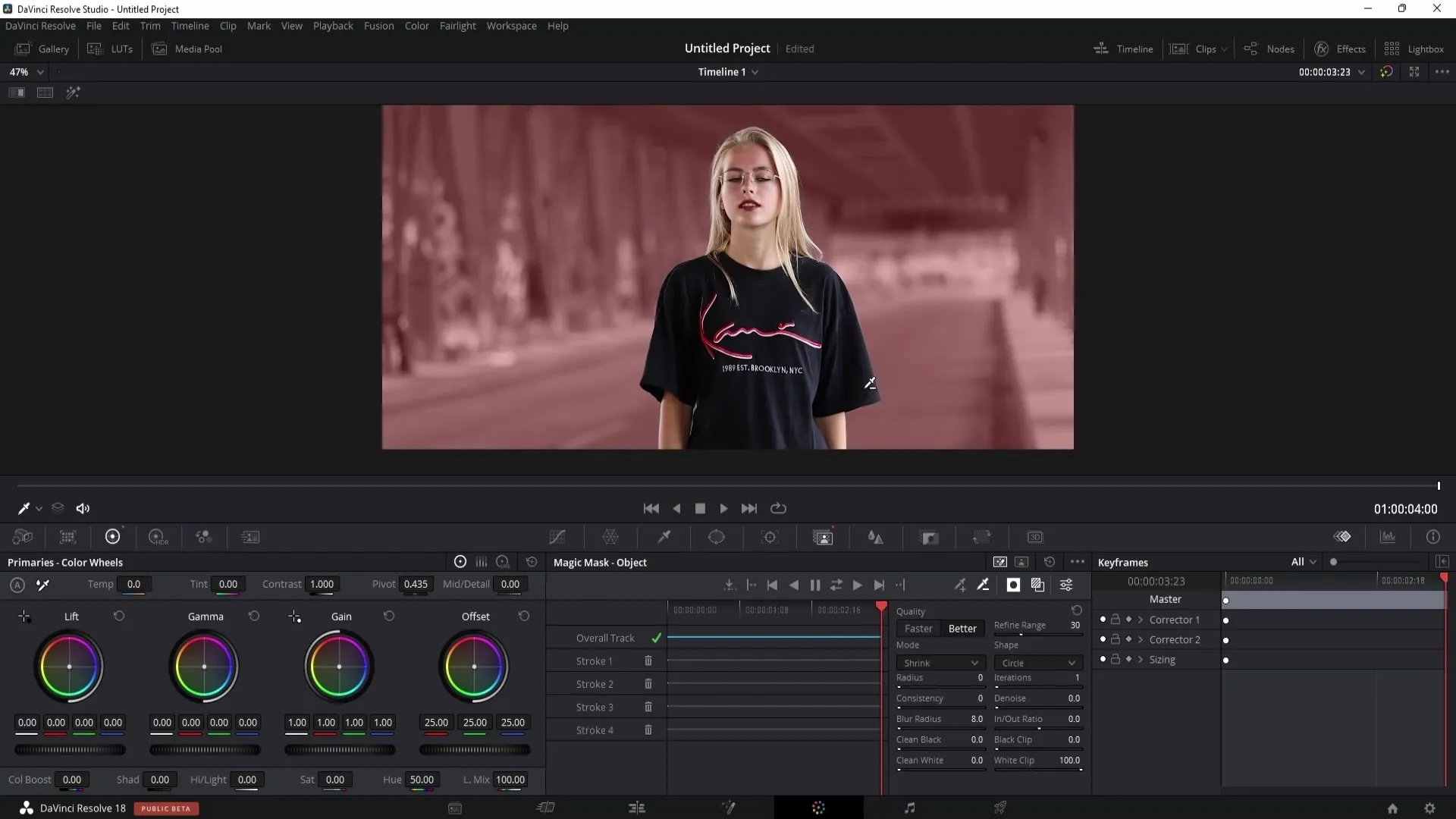
Ja krāsas neatbilst jūsu vēlmēm, varat pielāgot piesātinājumu, lai atkal iegūtu vēlamo rezultātu.
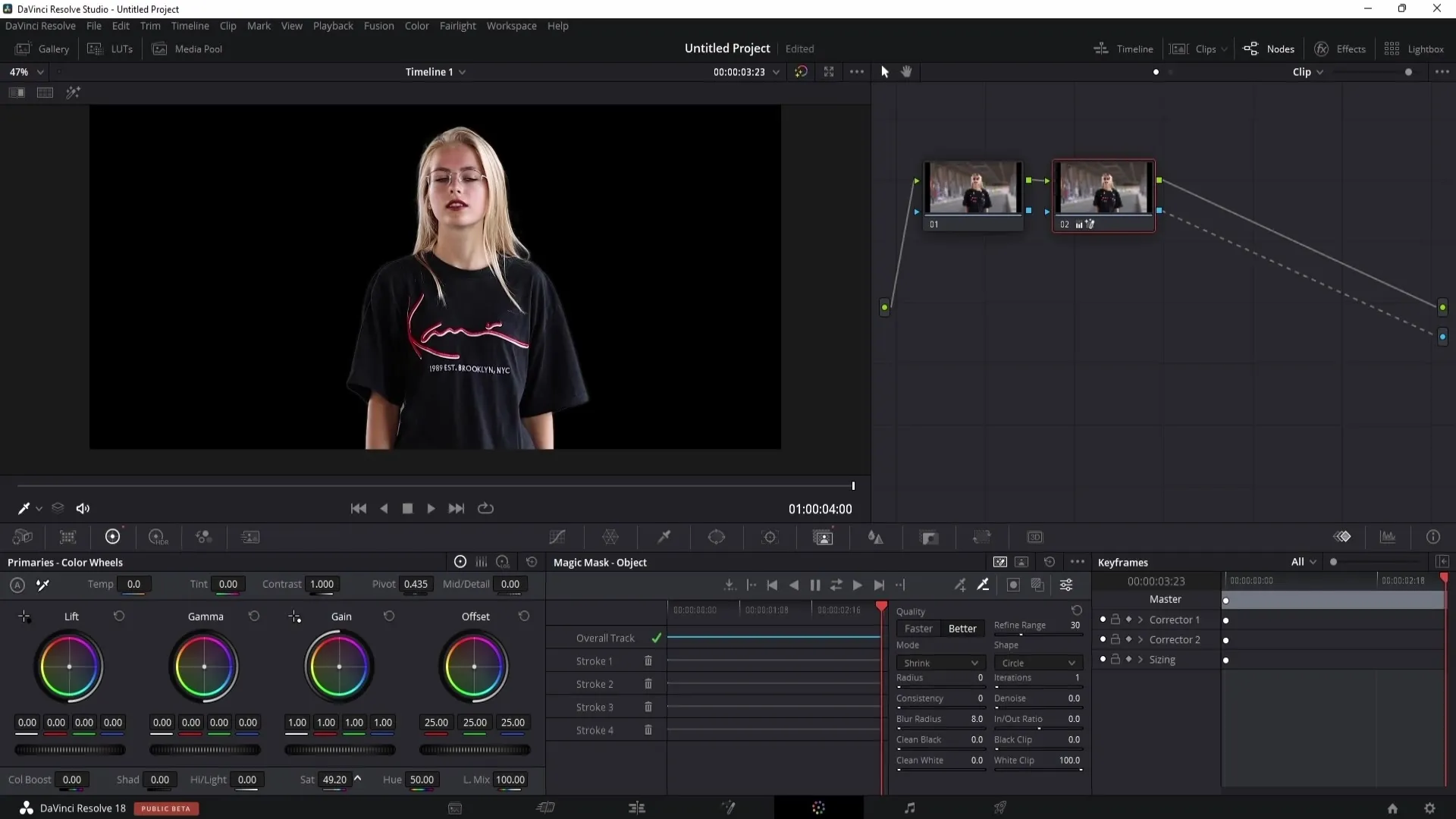
Tagad esat veiksmīgi atdalījis personu no tās fona un varat turpināt krāsu izmaiņas vai vizuālos efektus.
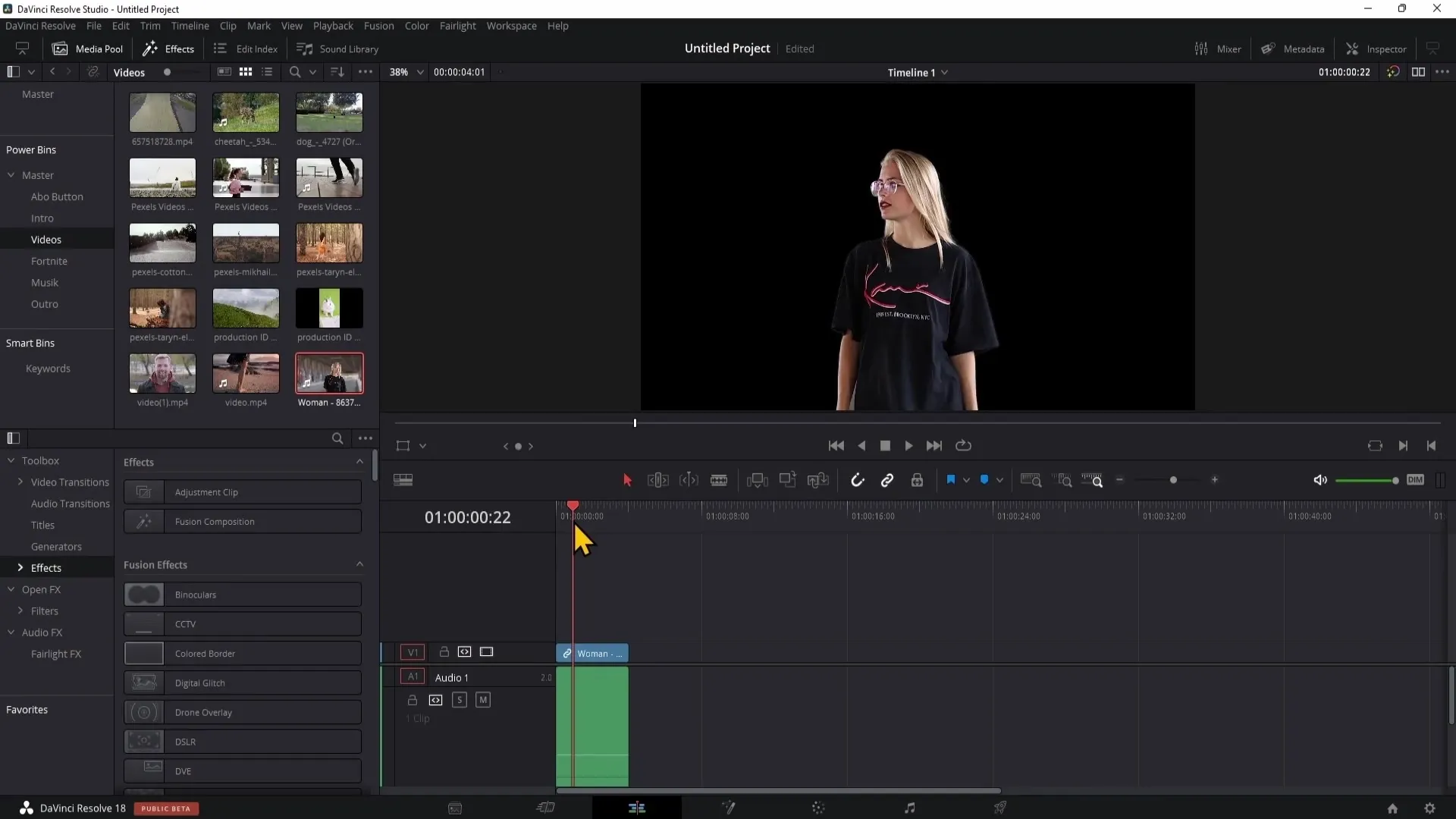
Kopsavilkums
Šajā pamācībā jūs uzzinājāt, kā automātiski apgriezt personu programmā DaVinci Resolve. Jūs esat izgājuši soļus, lai izmantotu Maģisko masku, uzlabojuši atlases kvalitāti un veikuši manuālas korekcijas, lai sasniegtu optimālu rezultātu. Izmantojot šajā pamācībā iegūtās zināšanas, jūs varēsiet izveidot iespaidīgus izgriezumus un vizuāli uzlabot rediģētos klipus.
BIEŽĀK UZDOTIE JAUTĀJUMI
Kā DaVinci Resolve programmā darbojas Magic Mask (Maģiskā maska)? Magic Mask (Maģiskā maska) izmanto automatizāciju, lai atlasītu personu videoklipā un nodrošinātu apgriešanu.
Vai es varu izmantot Magic Mask ar vecākām DaVinci Resolve versijām? Parasti jā, taču ne visas funkcijas var būt pieejamas.
Kā uzlabot neprecīzu atlasi? Lai iegūtu precīzāku atlasi, izmantojiet eyedropper rīku un iestatiet maskas kvalitāti uz "Labāka".
Ko darīt, ja fons traucē manai atlasei? Apsveriet fona krāsas un, ja nepieciešams, veiciet manuālas korekcijas.
Vai es varu atcelt apgriešanu? Jā, jūs varat jebkurā laikā pielāgot vai atiestatīt masku, lai veiktu citus pielāgojumus.


